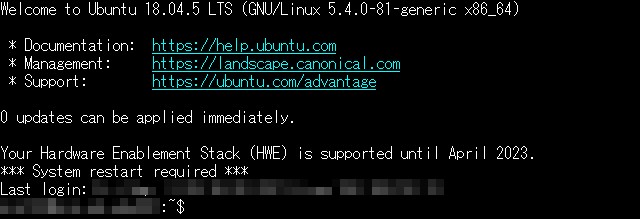Ubuntuサーバへの接続ですが、VNCとかでGUIで接続しても良いのですが、基本的にCUIでも全て同じことができるので、貧弱なサーバに鞭打つのはやめてSSHで接続して作業をすることにしました。
試した環境
今回、試した環境です。
cat /etc/os-release
NAME="Ubuntu" VERSION="18.04.5 LTS (Bionic Beaver)" ID=ubuntu ID_LIKE=debian PRETTY_NAME="Ubuntu 18.04.5 LTS" VERSION_ID="18.04" HOME_URL="https://www.ubuntu.com/" SUPPORT_URL="https://help.ubuntu.com/" BUG_REPORT_URL="https://bugs.launchpad.net/ubuntu/" PRIVACY_POLICY_URL="https://www.ubuntu.com/legal/terms-and-policies/privacy-policy" VERSION_CODENAME=bionic UBUNTU_CODENAME=bionic
SSHサーバインストール
基本的にデフォルトの状態ではSSHサーバはインストールされていません。
こちらのコマンドでopenssh-serverがインストールされているか確認してください。
$ dpkg -l | grep ssh
インストールを実行します。
$ sudo apt-get install openssh-server
再度、openssh-serverがインストールされたか確認してください。
Windowsからの接続
Teratermでの接続方法です。
Teratermはこちらでダウンロードできます。
https://ttssh2.osdn.jp/index.html.ja
ホスト名にサーバのIPアドレス、ポートは22、サービスはSSHを入力します。
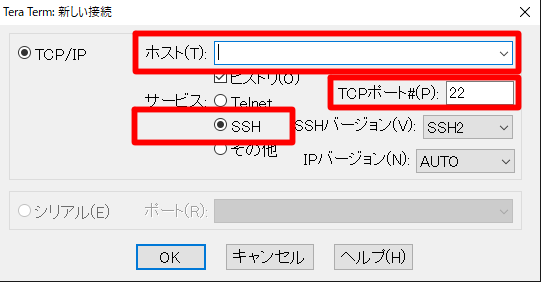
初回接続時は、セキュリティの警告ウィンドウが出ます。
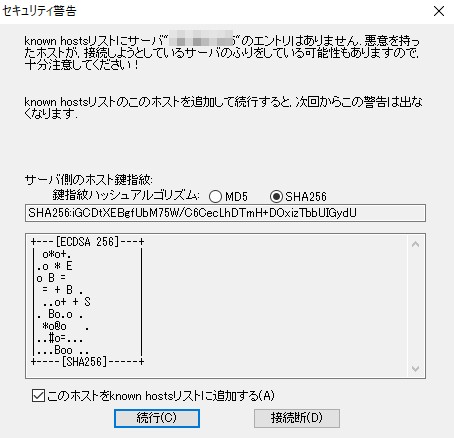
ユーザ名、パスフレーズを入力して「OK」をクリックします。

UbuntuサーバにSSHで接続ができました。